krok za krokem ke stažení a instalaci průvodce QTP (UFT – – školení Tutorial 2
v předchozím článku jsme viděli o “ úvod do HP Unified Functional Testing (UFT)“. Dnes demonstrujeme krok za krokem průvodce, Jak stáhnout a nainstalovat UFT (nejnovější verze QTP).
QTP (UFT) 12.0 systémové požadavky
jak všichni víme, že nejnovější verze HP Quick Test Pro je pojmenována jako HP QTP (UFT) 12.0. Pokud chce uživatel stáhnout a nainstalovat nejnovější verzi QTP, nejprve by měl znát minimální systémové požadavky.
protože je vždy lepší mít konfiguraci vyšší než minimální požadavky.
minimální systémové požadavky pro QTP (UFT)12.0 jsou,
| volné místo na pevném disku | k vyhledání souborů a složek aplikace je zapotřebí 1 GB volného místa. Kromě toho je na disku, kde je nainstalován operační systém, vyžadováno 120 MB volného místa. |
| počítačový procesor | Pentium IV (1 .6 Ghz) nebo vyšší mikroprocesor |
| operační systém | Windows XP Service Pack 3, Windows Vista, Windows 7 a Windows 8 / 8.1. |
| nastavení barev | vysoká barva (16 bitů) |
| Grafická karta | Grafická karta s video pamětí 64 MB |
| prohlížeč | Microsoft Internet Explorer 7.0 |
| paměť | je vyžadována minimální paměť 2 GBNAČTĚTE tři doplňky současně a pro načtení více doplňků je zapotřebí více paměti. Při použití možnosti Uložit film do výsledků k zachycení filmů během relací běhu je také zapotřebí více paměti. |
| nastavení barev | Barva až 16 bitů |
| Grafická karta | Grafická karta s video pamětí 64 MB |
| pevný Disk | 5400 ot / min |
| prohlížeč | Microsoft Internet Explorer 7.0 |
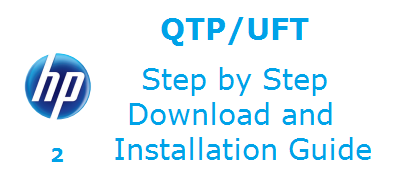
Důležitá poznámka:
- pomocí UFT s IE 11 v počítači se systémem Windows 8.1 nemusí Internet Explorer 11 fungovat. Chcete-li IE ideální pro UFT, ručně zakázat „Enable Enhanced Protected Mode*“ a „Enable Protected Mode“ V aplikaci Internet Explorer.
zakázat „Enable Enhanced Protected Mode*“ z nástrojů > Možnosti Internetu > karta Upřesnit > bezpečnostní uzel > povolit Enhanced Protected Mode
zakázat „Enhanced Protected Mode“z nástrojů > Možnosti Internetu > karta Zabezpečení
- pokud někdo nainstaloval dvě verze QTP – jedna je v 32bitovém a druhá v 64bitovém,otevře se UFT nejprve v 32bitovém, nikoli 64bitovém, když uživatel spustí aplikaci UFT.
- oficiálně UFT 12 nefunguje na Windows XP nebo Windows Vista OS. V podstatě funguje na Windows 7 s aktualizací service pack 1.
QTP (UFT) 12.0 odkaz ke stažení
Chcete-li nainstalovat UFT 12.0, váš systém by měl mít IE 7, 8 nebo 9 a také windows XP SP2 nebo XP SP3 nebo Vista SP2 nebo Windows 7 SP1. Uživatel by měl mít administrativní právana konkrétní jednotce k instalaci UFT.
vzhledem k tomu, QTP je komerční nástroj; uživatel může získat a stáhnout zkušební verzi z webu HP, přímo. Zde je k dispozici ke stažení pouze nejnovější verze QTP, která je UFT (Unified functional testing) „12.0“. UFT 12.0 lze nainstalovat buď z:
1) stránky UFT společnosti HP: http://www8.hp.com/us/en/software-solutions/unified-functional-testing-automated-testing/index.html
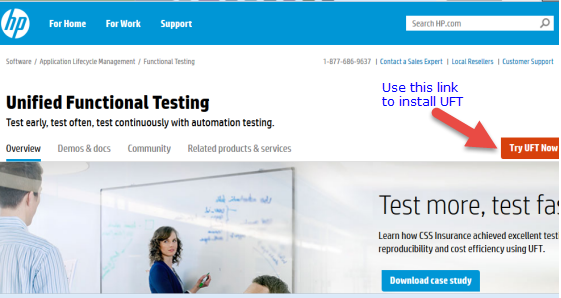
2) URL adresy ke stažení společnosti HP: „http://support.openview.hp.com/downloads.jsp“
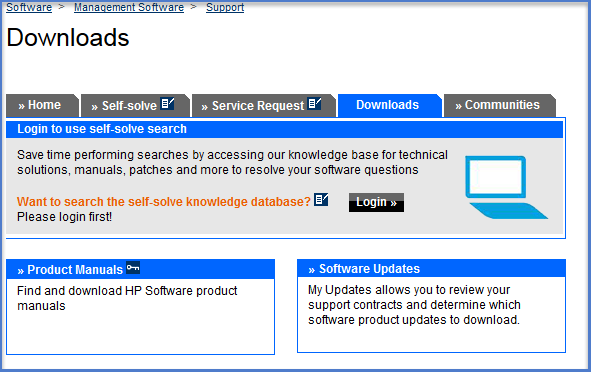
začněme proces stahování a instalace QTP (UFT) 12.0,
otevřete URL: „http://www8.hp.com/us/en/software-solutions/unified-functional-testing-automated-testing/index.html „a klikněte na “ Try UFT Now“, zobrazené výše na obrázku.
dalším oknem bude „podmínky stahování softwaru“, kliknutím na tlačítko“ Souhlasím “ pokračujte dále.
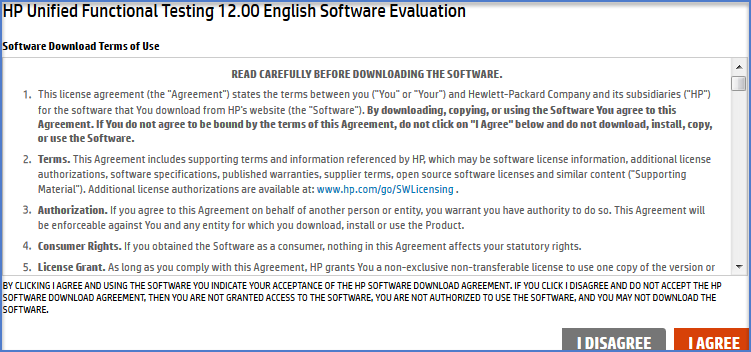
jakmile uživatel klikne na tlačítko „Souhlasím“, otevře se okno“ software a podpůrné materiály “ se čtyřmi odkazy ke stažení. Ke stažení softwaru použijte příslušný odkaz.
klikněte na první a stáhněte si UFT 12.0 Velikost souboru je 1.49 GB, stahování souboru může trvat déle než hodinu, zcela závisí na rychlosti širokopásmového připojení.
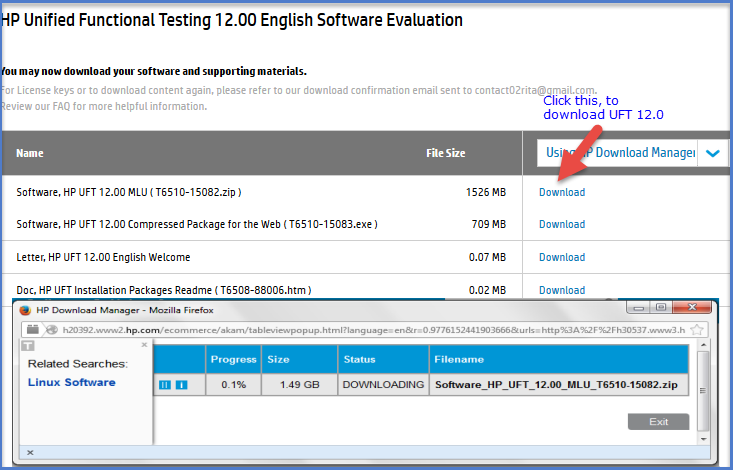
jakmile proces stahování skončí, vyhledejte stažený soubor UFT 12.0 kdekoli chcete a kde získáte volné místo na disku, přibližně 1 GB.
stažený soubor UFT 12.0 je ve formátu Zip, rozbalte jej a spusťte “ nastavení.exe“ soubor.
po kliknutí na Nastavení.exe soubor, otevře se další okno Spuštění s počtem možností, které jsou uvedeny na obrázku níže. Mezi těmito možnostmi vyberte ze seznamu „Unified Functional Testing Set up“.
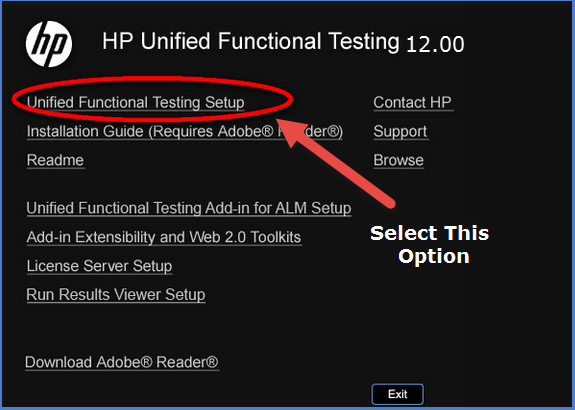
když kliknete na „Unified Functional Testing Set up“, otevře se Průvodce nastavením „HP Unified Functional Testing 12.00“, klepnutím na tlačítko Další pokračujte dále, jak je znázorněno na obrázku níže,
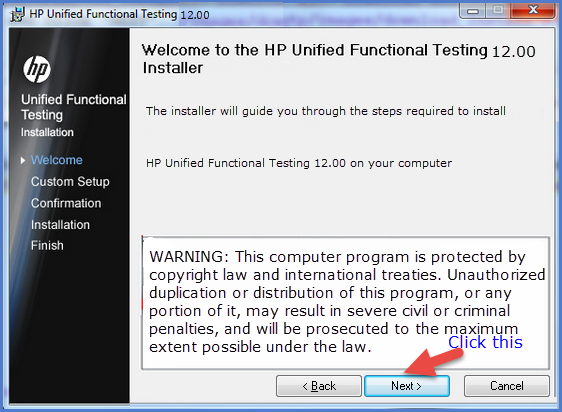
dále bude okno „Licenční smlouva“, klikněte na“ Souhlasím „a poté na tlačítko“ Další“.
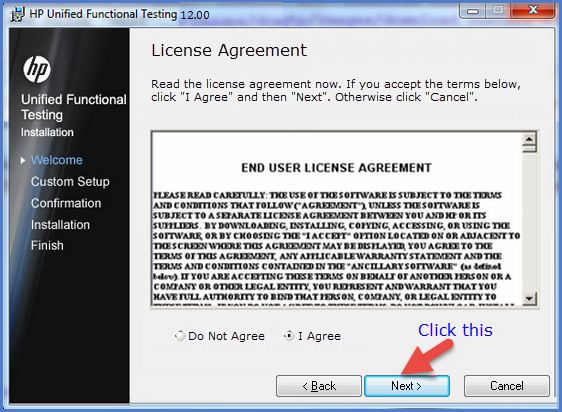
po okně „Licenční smlouva“ bude další okno „Informace o zákaznících“, v okně s informacemi o zákaznících uveďte své jméno a organizaci a klikněte na“další“.
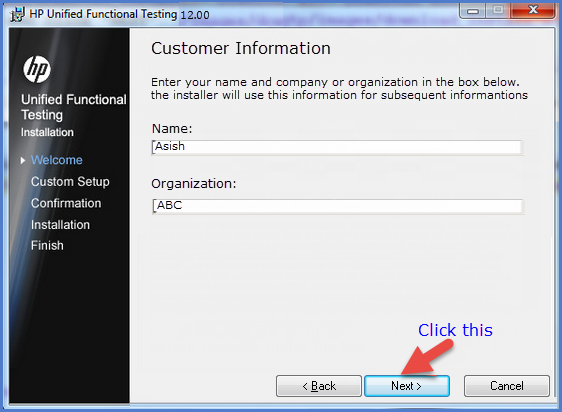
po okně „Vlastní informace“ bude další okno vlastního nastavení pro výběr příslušného okna, vyberte příslušné doplňky podle požadavku aplikace nebo projektu, který chcete otestovat pomocí UFT 12.0.
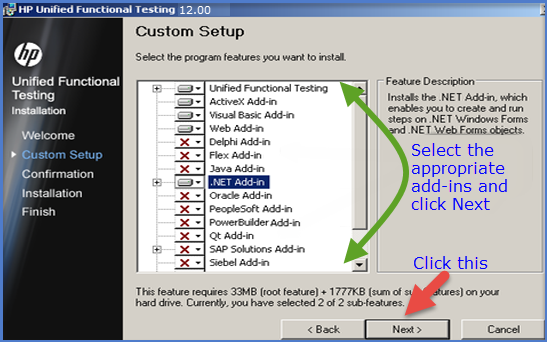
další je okno „Výběr instalační složky“, vyberte cestu, kam chcete nainstalovat UFT 12.0 poté klikněte na „další“
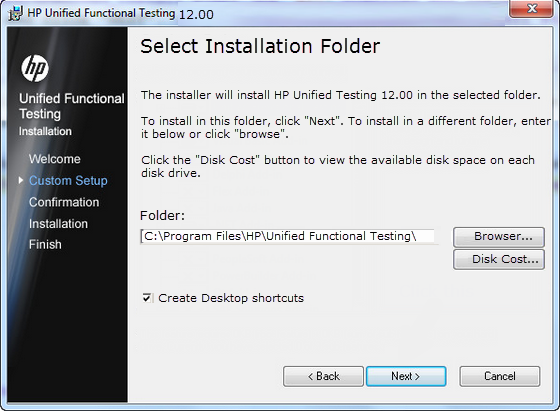
klepnutím na tlačítko“ Další “ potvrďte instalaci.
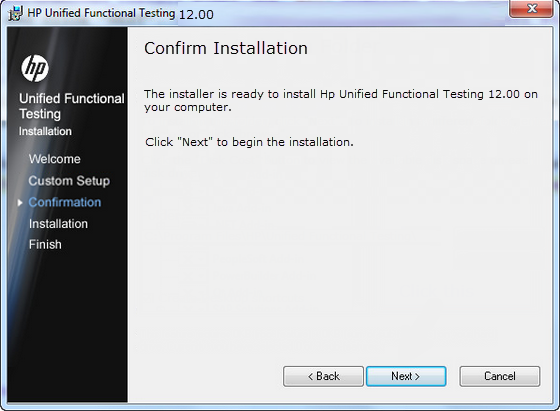
jakmile kliknete na „další“, na výše uvedeném obrázku se spustí proces instalace, který může nějakou dobu trvat.
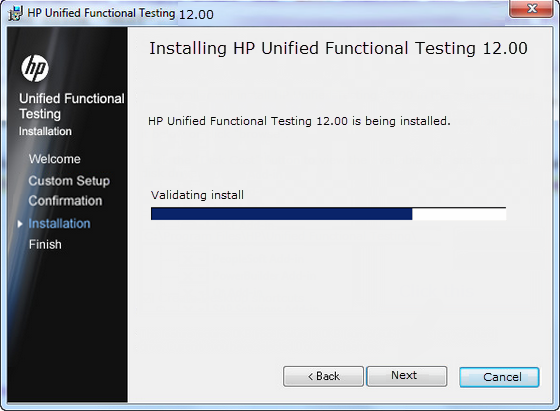
po dokončení procesu instalace se zobrazí zpráva, že “ HP UFT 12.00 byl úspěšně nainstalován“, potvrďte kliknutím na „Dokončit“.
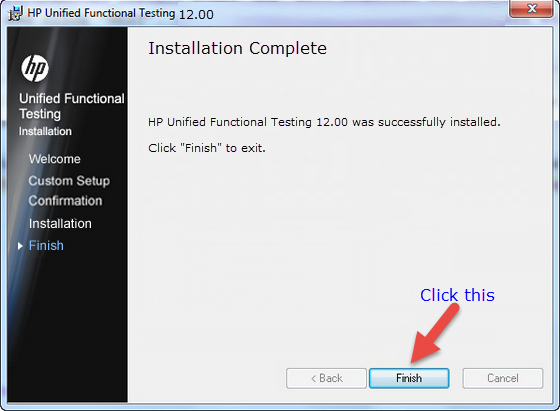
po dokončení procesu instalace se otevře dialogové okno „další požadavky na instalaci“. Vyberte vše ze seznamu, ale při výběru „Spustit Průvodce instalací Licence“ se rozhodněte, kterou verzi chcete nainstalovat-zkušební verze pro 30denní verzi nebo verzi licence.
Pro zkušební verzi 30-nekontrolujte možnost „Spustit Průvodce instalací Licence“.
Pro verzi licence-zaškrtněte volbu „Spustit Průvodce instalací Licence“.
zde instalujeme licenční verzi UFT 12.00.
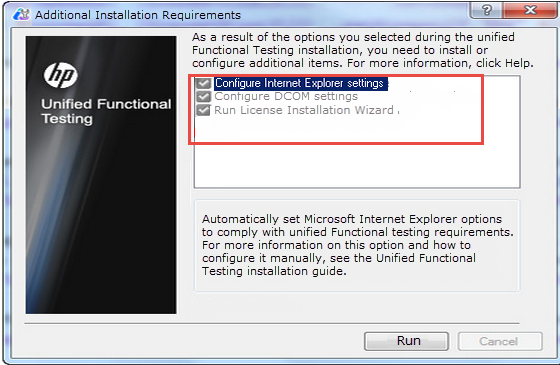
stačí si vybrat typ licence pro použití UFT 12.00,
- Seat-je explicitní pro váš počítač. Licence seat je v podstatě zkušební nebo demo verze UFT s platností 30 dnů. Chcete-li použít tuto licenci seat, uživatel nevyžaduje žádný klíč. Pracuje na systému, který nikdy neměl UFT nainstalován před instalací 30 dnů demo verze. Během demo období,uživatel může kontaktovat společnost HP a poskytnout trvalou licenci k sedadlu tím, že dá vašim strojům blokovací kód.
- souběžný: nazývá se také jako plovoucí licence, potřebuje souběžný licenční server, který má být nainstalován ve vaší kanceláři / místní síti, vyberte tuto možnost a zadejte IP nebo název licenčních serverů.
jakmile instalace skončí, restartujte počítač a získejte UFT 12.00 od začátku – > Všechny programy – > HP Software – > HP Unified Functional Testing.
v dalším článku se více zaměříme na témata jako UFT 12.0 Popis, první pohled po instalaci a záznamu & Funkce přehrávání atd. Takže zůstaňte naladěni na nadcházející zajímavé články ve frontě.
pokud vás baví čtení tohoto článku, nezapomeňte jej sdílet se svými přáteli. Zanechte prosím své dotazy/tipy / návrhy v sekci komentářů níže a pokusím se odpovědět co nejvíce. Můžete se také přihlásit k odběru zajímavého článku STC níže, abyste zůstali informováni o testovacím světě:
Subscribe přihlaste se k nám ⇓
pokud nejste pravidelným čtenářem této webové stránky, důrazně doporučujeme, abyste se zaregistrovali k odběru našeho bezplatného e-mailového zpravodaje!! Zaregistrujte se jen s uvedením vaší e-mailové adresy níže:
šťastné testování!!!




